Raummitglieder können vom Organisator jederzeit wieder aus dem Raum entfernt werden
Wie es funktioniert
Zunächst einmal müssen Sie wissen, dass nur der Organisator des Raums andere Mitglieder aus einem Videokonferenzraum entfernen kann. In diesem Fall ist Sarah der Organisator des "Marketing Stand up"-Raums.
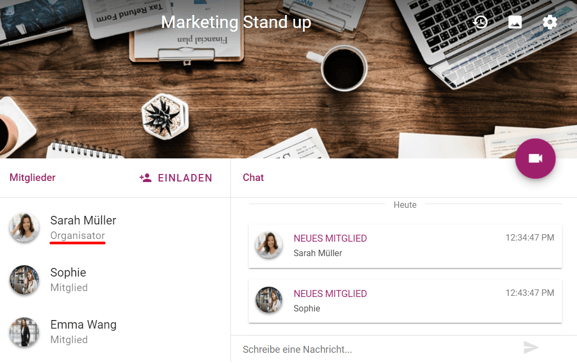
Nun will Sarah Emma aus dem Raum entfernen. Wenn Sie den Mauszeiger über das Mitglied bewegen, das Sie entfernen möchten, erscheint ein rotes Kreuz. Klicken Sie darauf.
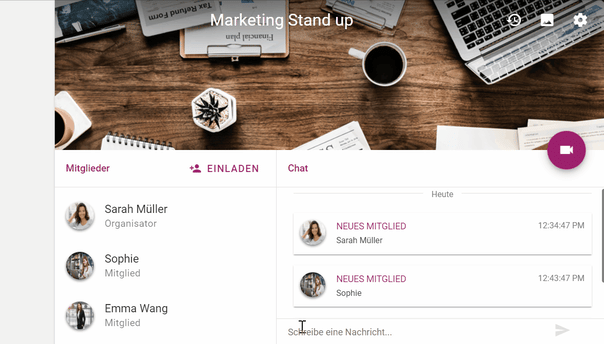
Wie oben gezeigt, erscheint das folgende Pop-up-Fenster:
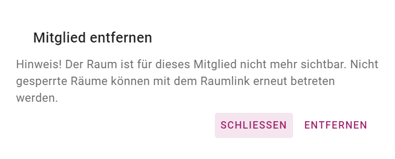
Wenn Sie Emma aus Ihrem Zimmer entfernen möchten, klicken Sie auf Entfernen. Emma wird den Raum "Marketing Standup" in ihrer Übersicht nicht mehr sehen.
Wenn Sarah den Raumlink wieder mit Emma teilt, hat sie automatisch wieder Zugriff auf den Raum.
Sarahs Perspektive:
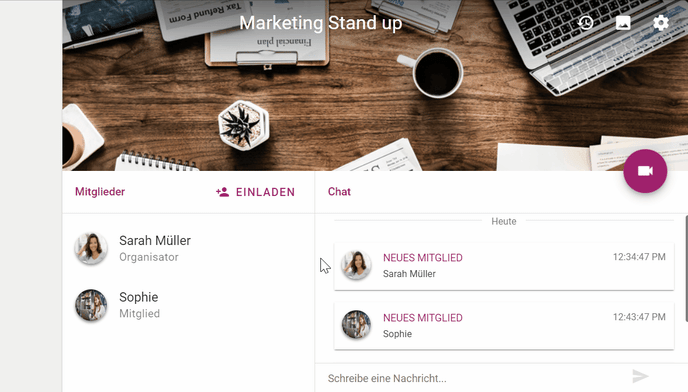
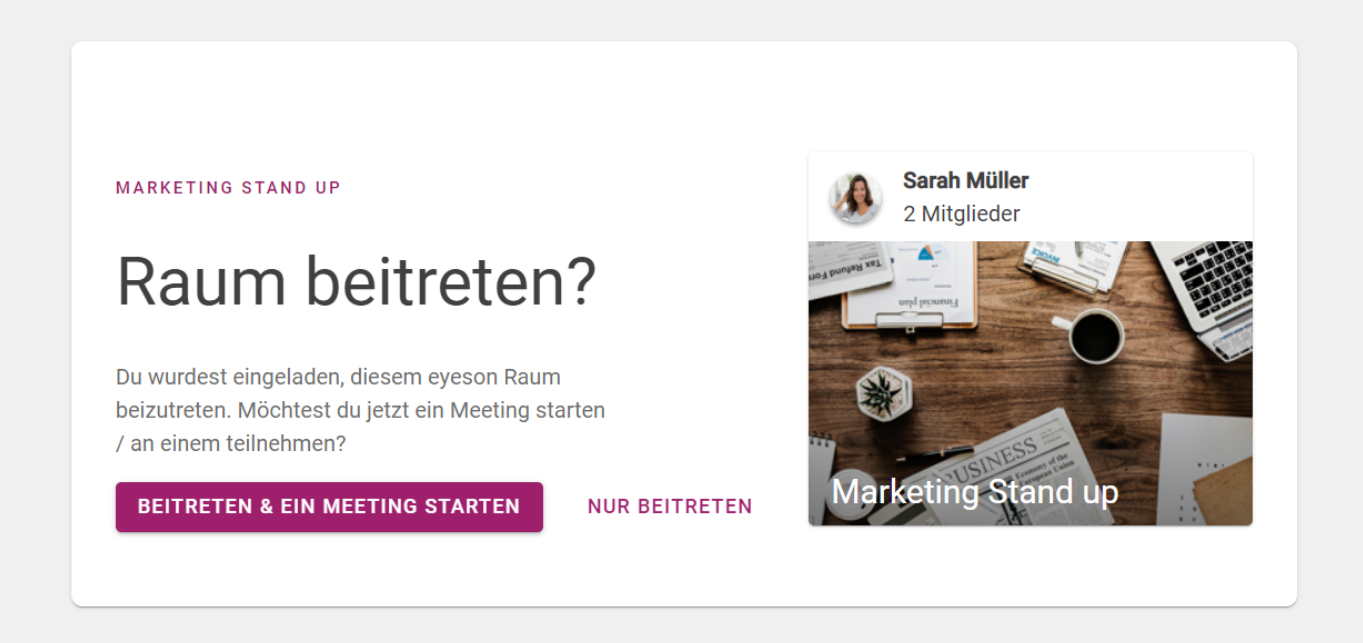
Wenn Emma auf Nur Beitreten klickt, wird sie zu ihrer Zimmerübersicht weitergeleitet. Wenn sie auf Beitreten & Ein Meeting Starten klickt, nimmt Emma an der Videokonferenz teil und der Raum wird zu ihrer Raumübersicht hinzugefügt.
Schauen Sie sich noch einmal in einem Video an, wie alles funktioniert:
Brauchen Sie Unterstützung?
Sollten Sie Kommentare, Vorschläge oder Fragen haben, zögern Sie bitte nicht, sich an support@eyeson.com zu wenden!